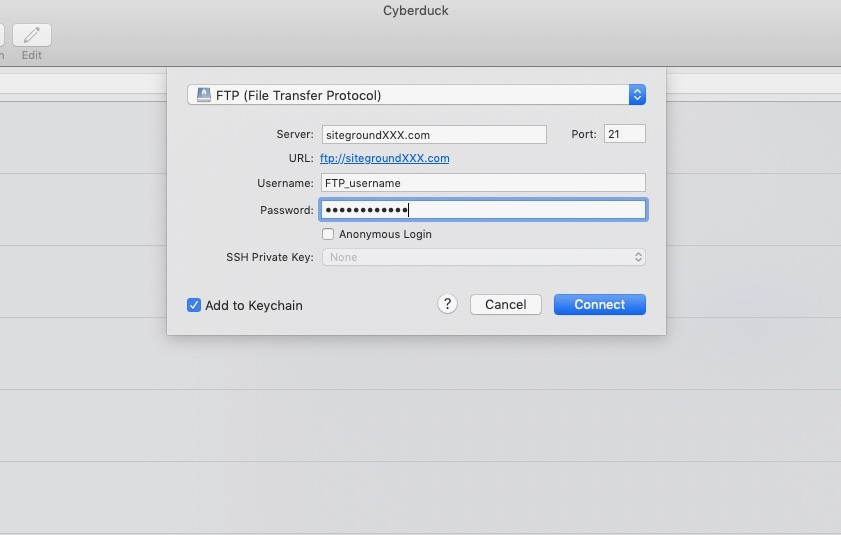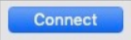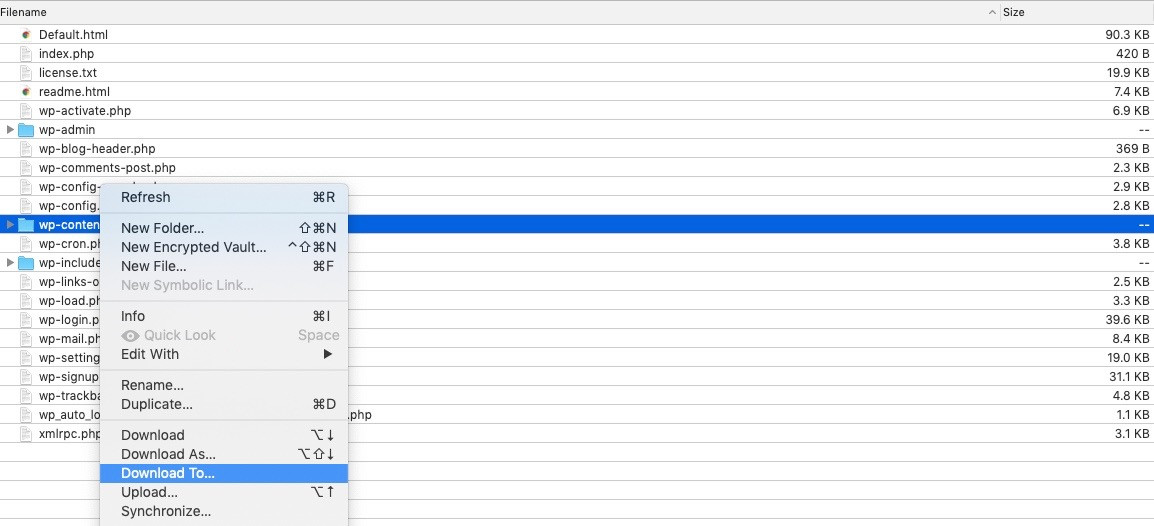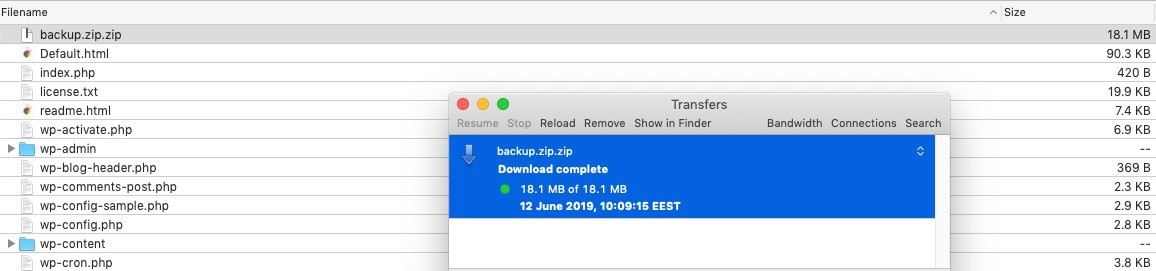Come utilizzare Cyberduck
Di seguito sono riportati i passaggi generali per l'utilizzo di Cyberduck:
1. Avviare Cyberduck e aprire la connessione cliccando su "Open connection".
2. Selezionare il protocollo di connessione desiderato (FTP, SFTP, WebDAV o Amazon S3) e inserire le informazioni di accesso al server remoto (nome host, nome utente, password e porta, se diversa dalla porta predefinita).
3. Fare clic sul pulsante "Connetti" per connettersi al server remoto.
4. Una volta connessi, si aprirà la finestra dell'Explorer di Cyberduck, dove si possono visualizzare i file sul proprio computer locale e sul server remoto.
5. Per scaricare un file o una cartella dal tuo account hosting sul tuo computer, seleziona il file o la cartella desiderati, fai clic con il pulsante destro del mouse e fai clic su "Download To".
6. Verrà aperta una nuova finestra in cui è possibile visualizzare e navigare tra i file e le cartelle sul computer. Vai alla posizione in cui desideri salvare il file e fai clic sul pulsante "Choose" per avviare il download.
Apparirà una nuova finestra denominata "Transfers" in cui è possibile seguire l’avanzamento del download.
7. Per caricare un file o una cartella dal tuo computer al tuo account, naviga alla posizione desiderata, quindi fai clic con il tasto destro nella finestra dell’applicazione e seleziona "Upload".
8. È anche possibile modificare i file direttamente sul server remoto. Basta fare doppio clic sul file per aprirlo nell'editor predefinito e salvarlo una volta apportate le modifiche.
9. Una volta completate le operazioni di trasferimento dei file, fare clic sul pulsante "Disconnetti" per disconnettersi dal server remoto.
Si consiglia di consultare la documentazione ufficiale di Cyberduck all'indirizzo https://docs.cyberduck.io/ per ulteriori informazioni e funzionalità avanzate.